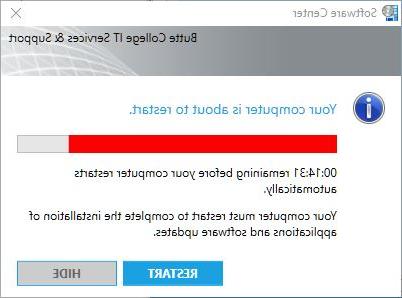E世博ESBALL软件中心
关于每月软件更新的重要信息
当微软在每个月的第二个星期二发布月度更新时, 他们将被测试并分发到校园
-
可以期待的是像下面这样的通知弹出, 指示有可供安装的更新
图1. -气球提示

图2. -滑出提示
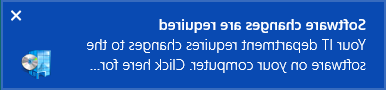
- 如果你点击弹出窗口, 您将看到一个与下面类似的屏幕,您可以在其中决定如何处理更新.
图3. -软件更改窗口
- 如果现在时机合适,你可以选择 现在 开始安装更新
- 你可以 小睡 如果在截止日期之前,软件中心会提醒你
- 首选的方式是选择 在我的营业时间之外, 如果需要,自动重启我的电脑,但首先您必须通过单击来定义时间范围 配置我的营业时间
- 通过选择你通常工作的时间范围和天数来配置你的工作时间
图4. -营业时间
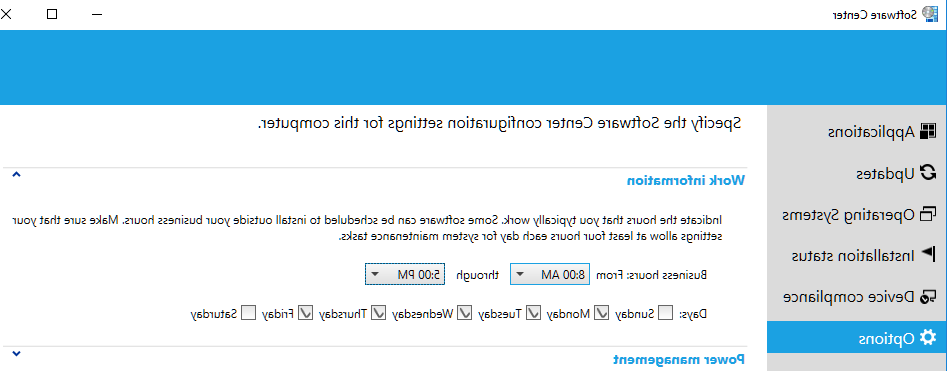
- 如果您安装更新并重新启动,将不会再次提示您安装更新
-
如果不采取任何操作,更新将最终自动安装. 系统将提示您重新启动计算机. 只要其他更新不需要重新启动即可安装, 系统不会再次提示您重新启动. 您可以选择取消该消息或单击取消. 下面是这些消息的示例.
图5. -重新启动气球提示
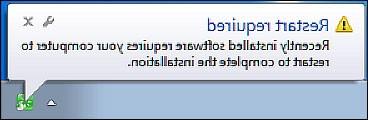
图6. —重启窗口

图7. -等待重启窗口
-
这个窗口不能关闭, 因此,您最好在方便时安装更新并重新启动计算机,以避免进一步提示